Создать аккаунт Google, необходимый на Android-устройствах, гораздо проще, чем избавиться от него. Из нашего материала вы узнаете о разных способах удаления, поскольку такая потребность может возникнуть по ряду причин.
Стандартный способ
Способ непосредственно заложен в ОС, он может подойти в таких случаях:
- Вы решили отдать свой старый телефон другому человеку, при этом не желаете, чтобы у него был доступ к вашей приватной информации и медиафайлам;
- Вы удаляете свой аккаунт в целях борьбы с системным сбоем;
- Вы решили авторизоваться на телефоне под другой учеткой.
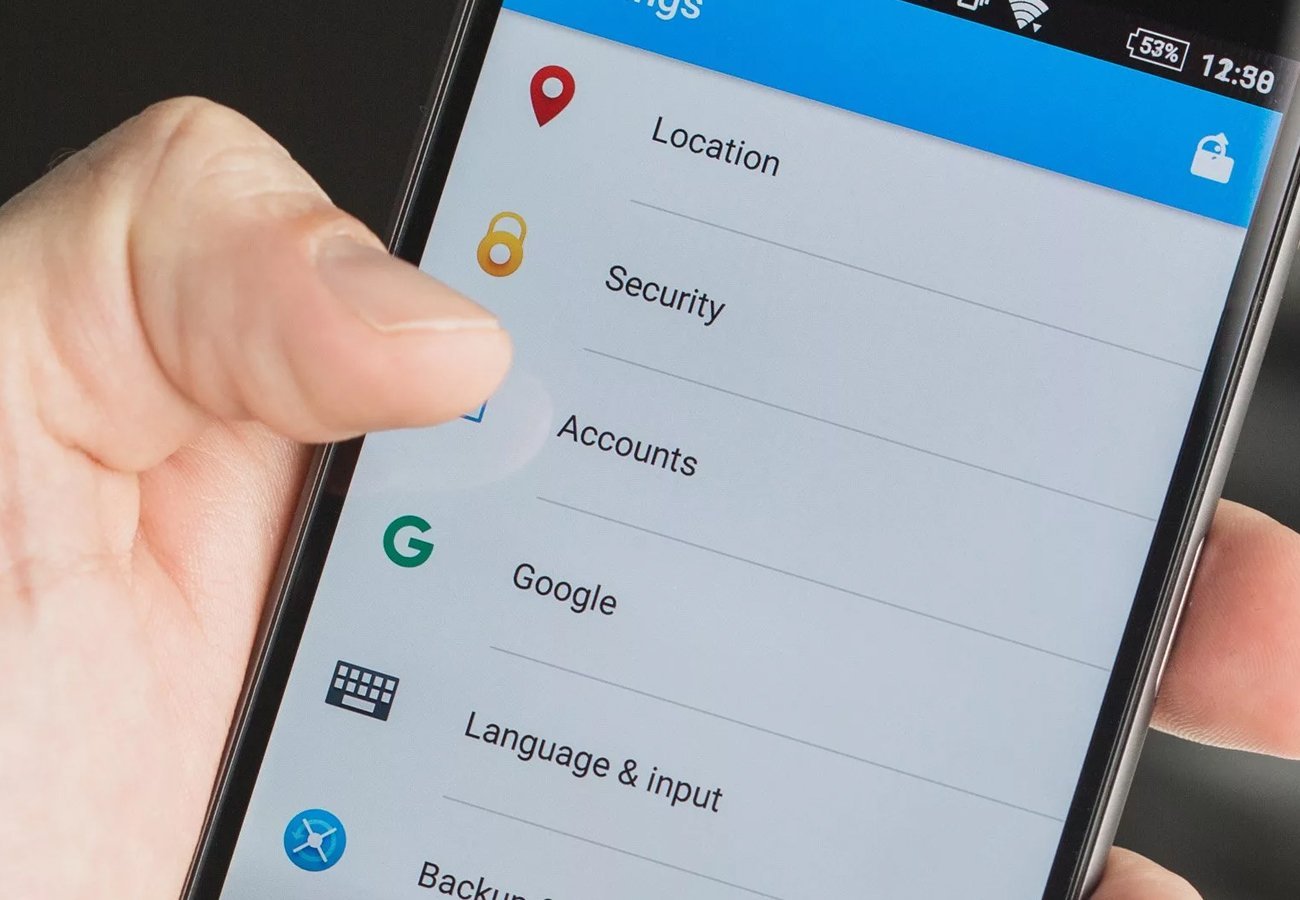
Сделать это можно таким образом:
- Зайдите в меню «Настройки» или «Параметры»;
- Войдите в пункт меню под названием «Личные» → «Учетные записи и их синхронизация»;
- В колонке с правой стороны выберите необходимый для дальнейшей работы аккаунт гугл, это будет адрес gmail почты;
- Далее выберите опцию под названием «Удалить учетную запись».
Затем нужно согласиться с удалением аккаунта, ввести пароль от него для подтверждения, а после всего этого перезагрузить устройство.
Что сделать, если аккаунт не удалился?
Иногда встречается ошибка, когда при удалении учетка остается на месте, не удаляется.
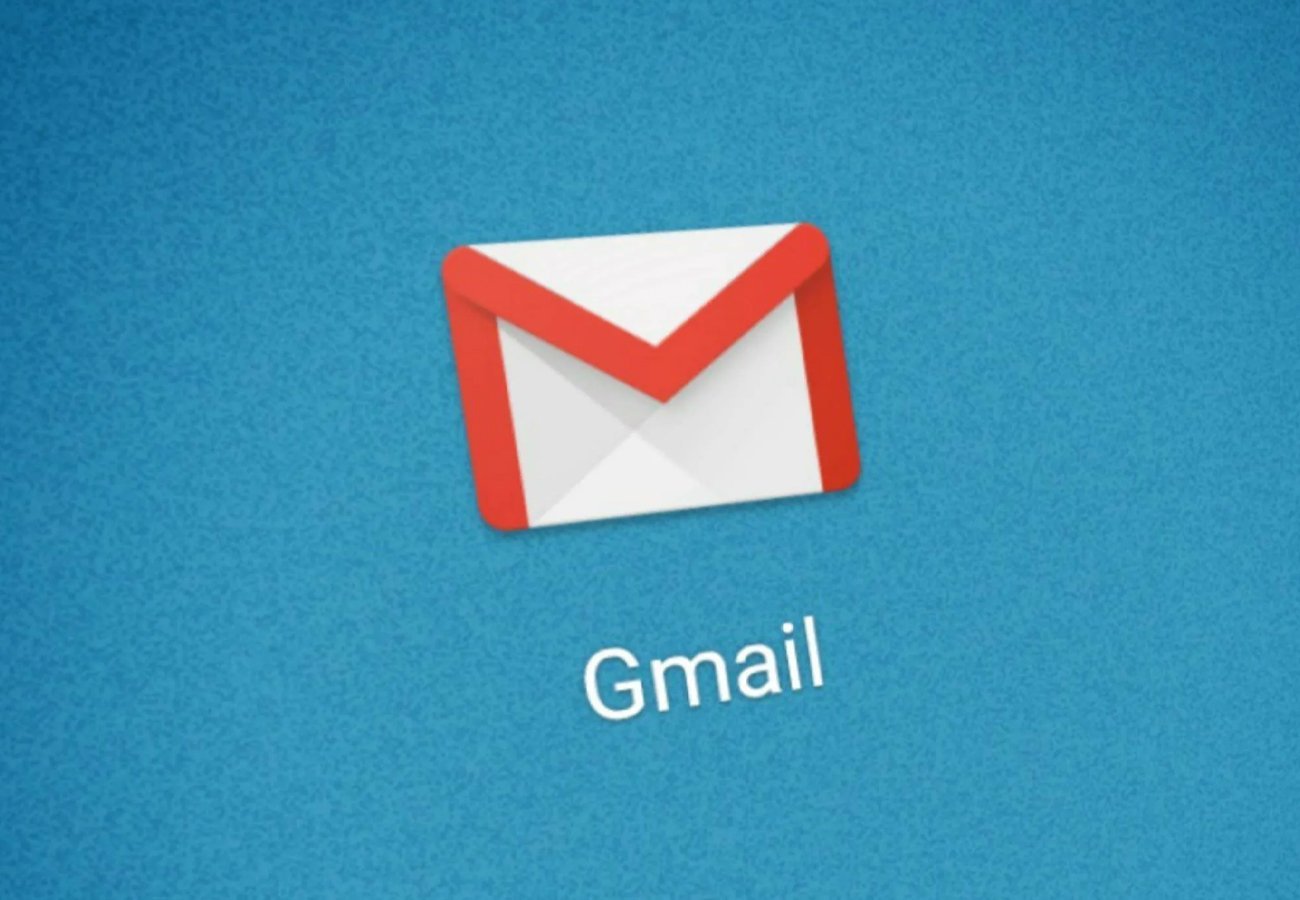
Одно из самых простых решений подходит для случая, если нужно авторизоваться на телефоне или планшете под иной учеткой, сделать ее основной, а предыдущую удалить. Как это сделать:
- Войдите в приложение «Gmail»;
- Войдите в подпункт меню, который скрыт в левом верхнем углу экрана, затем нажмите на «Добавить аккаунт»;
- Здесь нужно выбрать Google;
- Если есть иная учетная запись гугл почты, то надо нажать «Существующий», если же нет, то выбирайте «Новый». Если выбираете второй вариант, то надо будет пройти процесс регистрации по инструкции на экране;
- Входите в настройки сервиса Gmail. В списке пользователей теперь должно быть два аккаунта — новый и старый. Обычно старый выбран в качестве главного, а второй находится ниже него в списке. Нужно переключиться на новый, только что созданный аккаунт, нажав на его адрес в списке;
- Выбирайте «Управление аккаунтами», затем снова проведите операцию по удалению своего старого аккаунта. Проблем здесь, скорее всего, уже не возникнет. А созданный новый акк будет единственным, соответственно, он будет основным на устройстве. Все настройки предыдущего аккаунта, приложения, контакты и медиа при этом останутся без изменений на девайсе;
Принцип в целом одинаков на различных устройствах, работающих на ОС Android. Некоторые отличия могут быть связаны с конкретной моделью или брендом девайса.
Удаление приложения и данных «Аккаунты Google»
На ряде моделей гаджетов можно аккаунт удалить также еще одним простым способом. Нужно запустить «Параметры», зайти далее в «Приложения» → «все». В этом списке ищите пункт «Google аккаунты», нажмите на кнопку «Стереть данные». В зависимости от версии прошивки удаление может быть доступно не здесь, а в сервисе «Службы Google».
Удаление аккаунта Google и всех данных пользователя
Использовать этот вариант можно в таких случаях:
- Пароль забыт или утерян, восстановить его не получается;
- Указанные выше варианты для удаления своего аккаунта по каким-то причинам не срабатывают;
- Функция удаления заблокирована вирусом или вредоносным ПО;
- Собираетесь продавать телефон и нужно его тщательно очистить.
Удаление возможно несколькими способами, предполагающими полное удаление информации и самого аккаунта. Сделать это легче всего в меню «Параметры». Чаще всего вне зависимости от прошивки кнопка для сброса расположена в подразделе «Личные данные» → «Резервное копирование».
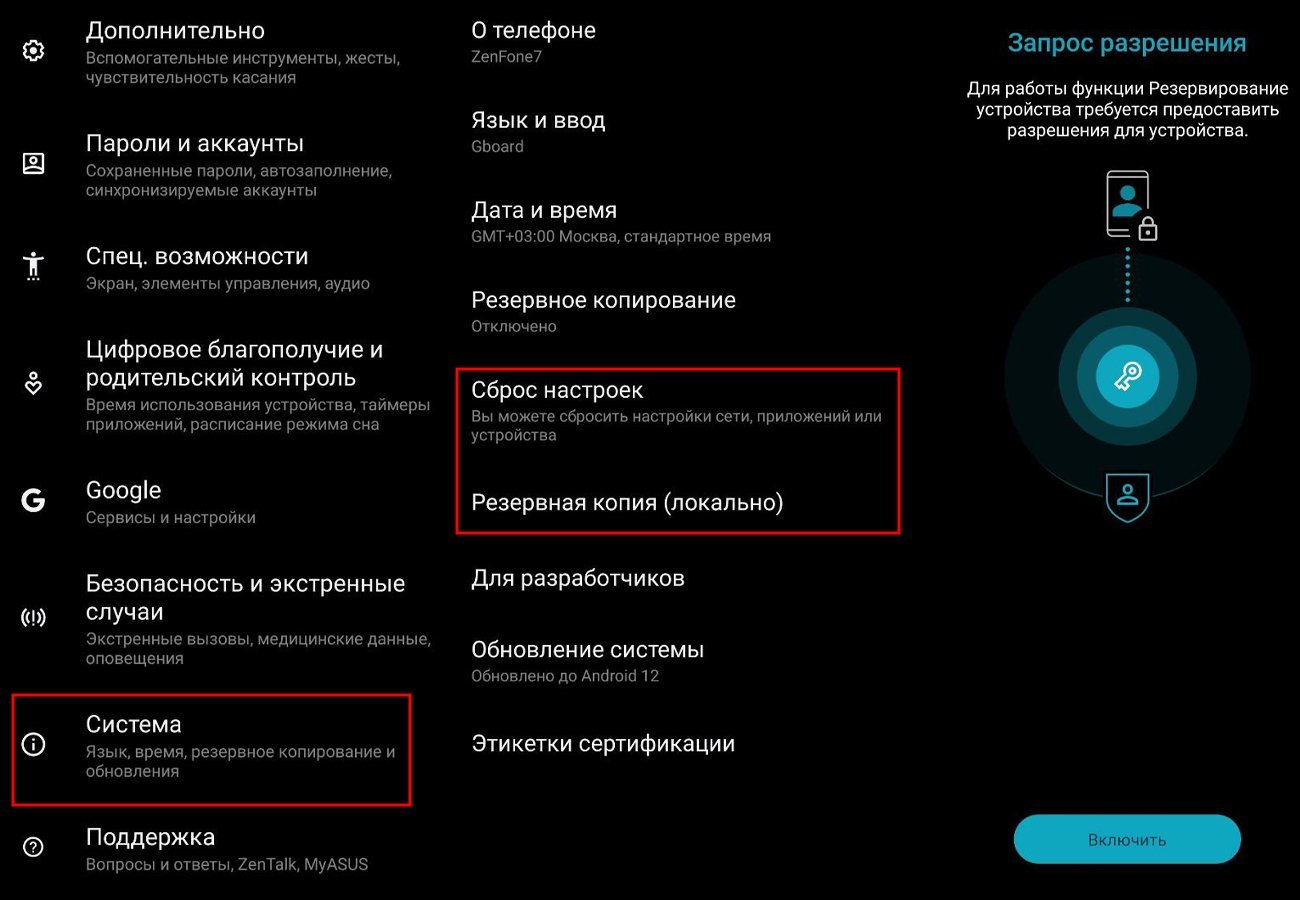
На разных телефонах и брендах устройств кнопка и раздел, где она находится, могут по-разному называться и располагаться в другом месте. К примеру, на телефонах Samsung она располагается в «Общие» → «Архивация и сброс». Конкретная информация о выбранной вами модели находится в пользовательском руководстве.
По факту нажатия кнопки сброса пользовательских настроек, ОС Андроид выдаст предупреждение о том, что все аккаунты, настройки и установленные приложения будут удалены полностью с телефона или планшета. Если подтвердить, нажав на кнопку сброса еще раз, то надо будет подождать минут 5-10. Телефон после этого будет очищен от всей информации и данных.
Если для защиты телефона был установлен пароль, но он утерян или забыт, то есть еще способы для удаления профиля:
- Использование функции «Восстановление». Ее еще называют Factory Reset или Wipe Data. В пользовательской инструкции к конкретному телефону всегда есть информация о том, как в это меню попасть;
- Долгое нажатие кнопки «Сброс», которая обычно находится на самом корпусе планшета или телефона. В некоторых устройствах она расположена под крышкой корпуса сзади;
- В крайнем случае можно удалить аккаунт с использованием компьютера. Естественно, что никаких приложений и данных тут не останется.
Есть некоторые производители, которые настолько плотно привязывают устройство к аккаунту Google изначального владельца, что авторизация требуется после полного сброса настроек и проведения перепрошивки. Обойти такую защиту крайне непросто, для каждой модели и бренда есть свое решение проблемы. Не стесняйтесь записывать пароль к своему аккаунту гугл, поверьте, однажды он может потребоваться.
Заглавное фото: mirinfo.ru


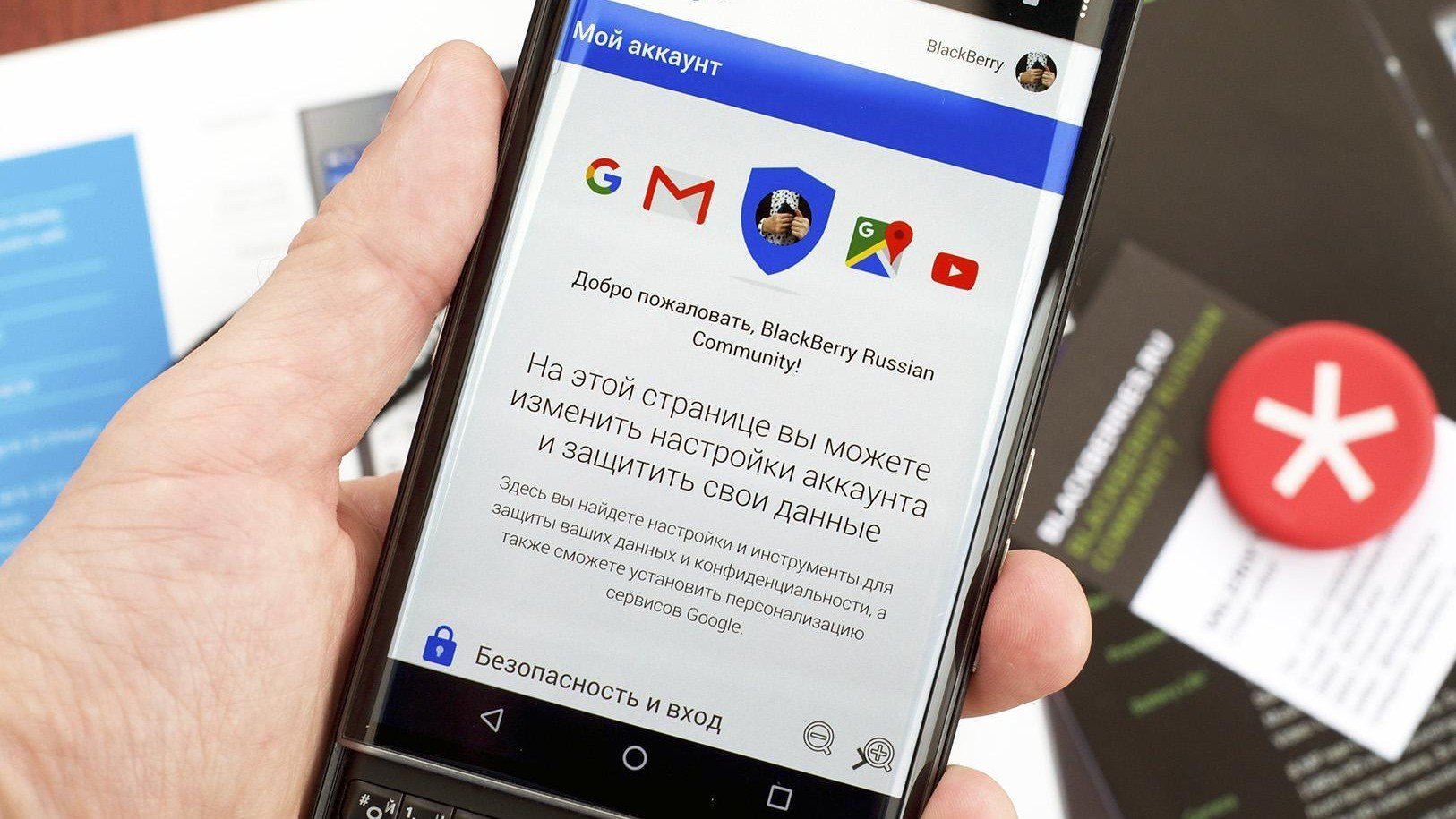
 Дмитрий «Capi26» Колдушко
Дмитрий «Capi26» Колдушко



















0 комментариев